ラインのアルバム作成をしようとしても作ることができずに困っていませんか?
私は初めてアルバムを作ろうとしたときに、どうして写真は選べて動画が選べないんだろう?と疑問に思ったことを覚えています。
実はアルバムには動画を保存できないのですが、それを知らずにアルバムを作ろうとして悩んだ経験があります。
ラインのアルバムが作成できるようになると写真が共有できて、無期限で保存できるのでとても便利ですよね!
ラインのアルバムが作成できないのにはいくつかの原因が考えられます。
ここでは、ラインのアルバム作成ができない原因と対処法を詳しく解説しています。
ラインのアルバム作成がうまくできない方は当てはまる原因がないかチェックしてみてくださいね。
ラインのアルバム作成ができない!!原因と対処法を解説

原因①動画を投稿しようとしている
ラインのアルバムに動画を投稿しようとしていませんか?
実は、ラインのアルバムには動画を投稿できる機能がないのです。
アルバムを作成するときに写真のみが表示されて動画が表示されないようになっており、動画を選択できないようになっています。
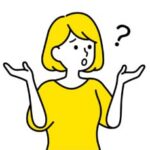
私も初めてアルバムを作るときは、動画が表示されなくてあれ?と思いました。
下の画像のように、アルバムを作るときに写真しか表示されません。
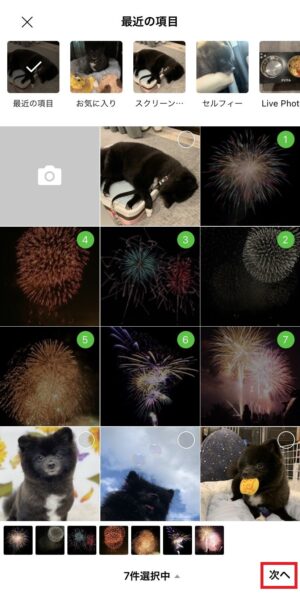
引用 LINE公式
では、ラインに動画を保存する方法はないのでしょうか?
実は、ライン上に動画を保存したい場合は「ノート」という機能を使うと保存できますよ!
ノートに保存した動画は、保存期間がないのでラインを開けばいつでも閲覧可能です!
ノートに保存する方法は簡単で、1投稿で20個まで動画を保存できます。
あとで詳しく「ノート」への保存方法を説明していますので、参考にしてみてください。
原因②複数人トークで作成しようとしている
ラインの複数人トークでアルバムを作成しようとしていませんか?
ラインのトークは「1対1トーク」、「グループトーク」、「複数人トーク」の3種類があります。
「1対1トーク」と「グループトーク」ではアルバムが作成できますが、「複数人トーク」ではアルバムを作成することができません。
複数人トークでは、下の画像のようにアルバムが作れないようになっています。
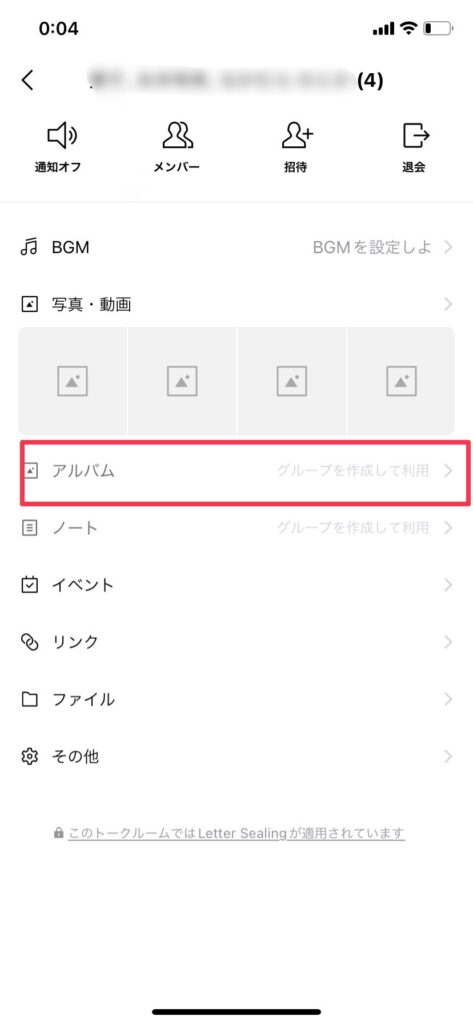
※「複数人トーク」とは、参加者がトークに参加するのを待たずに複数人で会話できるトークのことです。
複数人トークをグループトークにすることでアルバムが作成できます。
複数人トークのメンバーでグループトークを始める方法を紹介します。
- 右上にある「≡」をタップ
- 「メンバー」をタップ
- 「グループを作成」をタップ
- 追加したいメンバーがいる場合は、追加したいメンバーを選択して「次へ」をタップ
- グループ名やアイコンを設定して「作成」をタップして完成
※複数人トークのメンバーでグループトークを始めても、グループトークにトーク履歴は引き継がれません。
アルバムを作ろうとしているトークが「複数人トーク」になっていないか確認してみましょう!
原因③アルバムに投稿できる数を超えている
アルバムに投稿できる写真の枚数が制限をこえていませんか?
ラインのアルバムには以下の制限があるので確認しておきましょう。
- 1つのアルバムに保存できる写真は1000枚まで
- 1つのトークルームに作ることができるアルバムは100個まで
- 1回の投稿でアルバムにアップロードできる写真は300枚まで
1回の投稿で写真の枚数が300枚を超える場合は、複数回に分けて投稿しましょう。
1つのアルバムの写真が1000枚を超える場合は、新しくアルバムを作るか、不要な写真を削除して新しい写真を入れると解決できます。
アルバムの写真を削除する方法は以下の手順で行うことができます。
- STEP1トーク画面の右上にある「≡」をタップする
- STEP2「アルバム」をタップする
- STEP3削除したい写真が入っているアルバムを選んで、右上の「記号」をタップする
- STEP4「写真を選択」をタップする
- STEP5削除する画像を選んで、左下の「ゴミ箱」をタップする
- STEP6「削除」をタップする
1つのトークルームにアルバムが100個を超えてしまう場合は、新しくトークルームを作るか必要ないアルバムを削除しましょう。
アルバムを削除する方法は以下の手順で行うことができます。
- STEP1トーク画面の右上にある「Ξ」をタップする
- STEP2「アルバム」をタップする
- STEP3アルバム一覧ページにある削除したいアルバムの右下の「…」をタップするか、
削除したいアルバムをタップして右上の「」をタップする - STEP4「アルバムを削除」をタップする
- STEP5「削除」をタップする
制限を超えてアルバムを作ろうとするとアルバムが作成できないので注意しましょう。
制限内に収まるように調整してみるとアルバムが作れるようになりますよ。
原因④相手をブロックしている
アルバムを送りたい相手をブロックしてしまっていませんか?
ブロックしてしまっているとアルバムを作ることができません。
下の画像のように、トーク画面の下に「ブロック中」という表示があれば相手をブロックしています。

引用 LINE公式
対処法としては、ブロックを解除することでアルバムを作成することができます。
ラインのブロックを解除する方法は以下の手順で行うことができます。
原因⑤アクセス権限が設定されている
携帯の設定でラインにアクセス権限が設定されていませんか?
iPhoneやAndroidの設定で写真へのアクセス権限が設定されてしまっている可能性があります。
アクセス権限が設定されていると、ラインのアルバムを作ろうとしても画像が出てこなかったり、一部の画像だけが出てくる状態になったりします。
アクセス権限を変更する方法は以下の手順で行うことができます。
- STEP1「設定」アプリを開き、「プライバシーとセキュリティ」をタップする

- STEP2「写真」をタップする

- STEP3「LINE」をタップする

右側に「すべての写真」とあればアクセス権限は問題ありません。
「選択した写真」や「なし」になっている場合は「すべての写真」に変更します。
- STEP4「すべての写真」を選択

「選択した写真」や「なし」にチェックがあると、アルバムを作成するときに写真が一部しか選択できなかったり、全く選択できない原因になります。
- STEP1Androidの設定画面にある「アプリ」をタップする
- STEP2「LINE」をタップする
- STEP3「許可」をタップする
- STEP4「ストレージ」をタップしてオンの状態にする
設定を確認して、ラインのアクセス権限が設定されていなければ他の原因を考えてみましょう。
原因⑥LINEアプリの不具合や通信環境が悪いなどの影響
LINEアプリの不具合でアルバムが作成できない場合があります。そのときは、時間をおいて最初からアルバムを作り直してみましょう。
通信環境が悪い場合もアルバムが作れない原因になることがあります。Wi-Fiやモバイル通信などの通信環境を整えて、再度アルバムを作ってみてください。
ラインでアルバムを作成しても動画は保存できない!ノートに保存で解決

ラインに動画を保存したい場合は「ノート」を使うと無期限で保存するすることができますよ!
「ノート」に動画を保存する方法を紹介します。簡単にできるのでぜひノートを活用してみてください。
ノートに投稿できる動画は制限があり、1投稿につき20個までとなっています。
ノートには動画のほかに、テキストやスタンプ、写真、URL、位置情報などを添付して投稿できます!
ノートに投稿できる写真は動画と同じで1投稿につき20枚までとなっているので、たくさんの画像を保存したい場合はアルバムのほうが良さそうですね。
動画を保存したい場合はノートの機能を使うのがおすすめですよ!
ノートには動画以外のものも投稿できます。ノートに投稿できるものを紹介します。
・ノートには[スタンプ][画像][動画][URLリンク][位置情報]などを添付して投稿することができます。
引用 LINE公式
・[スタンプ][画像][動画]は、一つの投稿につき最大20個まで添付できます。
・[位置情報]は、一つの投稿につき各1個のみ添付できます。
・[サウンド/アニメーションスタンプ]は、一般スタンプと同時に添付できません。添付は1個のみ可能です。
「アルバム」はたくさんの写真を保存するのに便利ですが、「ノート」は動画が保存できたりURLを添付したりすることができて便利です。
「アルバム」も「ノート」も保存期限がないため、急いで保存する必要がなくラインを開けばいつでも閲覧できるのがいいですよね♪
まとめ

- ラインのアルバムには動画が保存できないため、ラインに動画を保存する場合は「ノート」を使う
- 「1対1トーク」や「グループトーク」では作成できるが、「複数人トーク」ではアルバムを作成できない
- 相手をブロックしてしまっている場合はブロックを解除すると作成できる
- ノートには1投稿で20個まで動画を投稿できる
- アクセス権限が設定されている場合は設定を変更する
- ラインの不具合が原因と考えられる場合は時間をおいて新たにアルバムを作り直す
- Wi-Fi、モバイル通信などの通信環境が悪いときには通信環境を整えてから再度作ってみる
- アルバム、ノートともに無期限で保存できる
ラインのアルバムが作れない原因は色々あり、一つではなく複数が原因として当てはまる場合があります。
考えられる原因を一つずつ確認して、それに合った対処法を見つけて解決みてください。
ラインのアルバムに保存した写真は保存期限がないので便利な機能ですよね♪
ノートも保存期限が無期限なので動画を保存するのに便利な機能です。
アルバムには動画を保存することができないので、動画を保存したい場合はノートをぜひ使ってみてくださいね!ラインのアルバムが作れないという方の参考になれば幸いです。

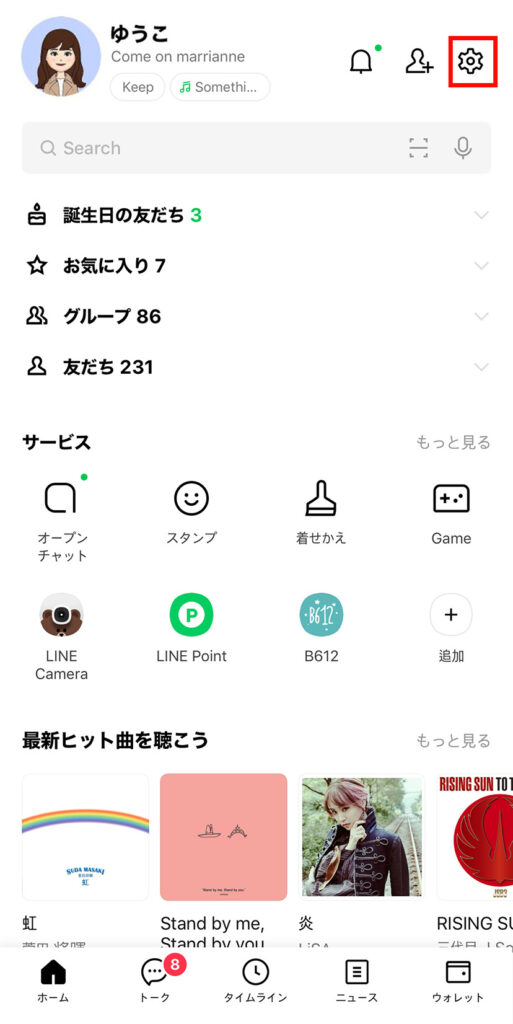
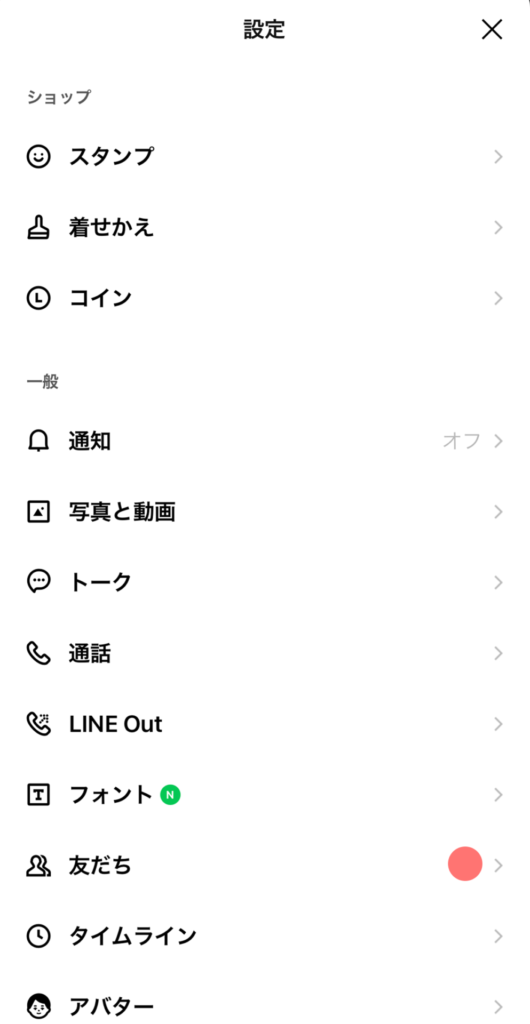
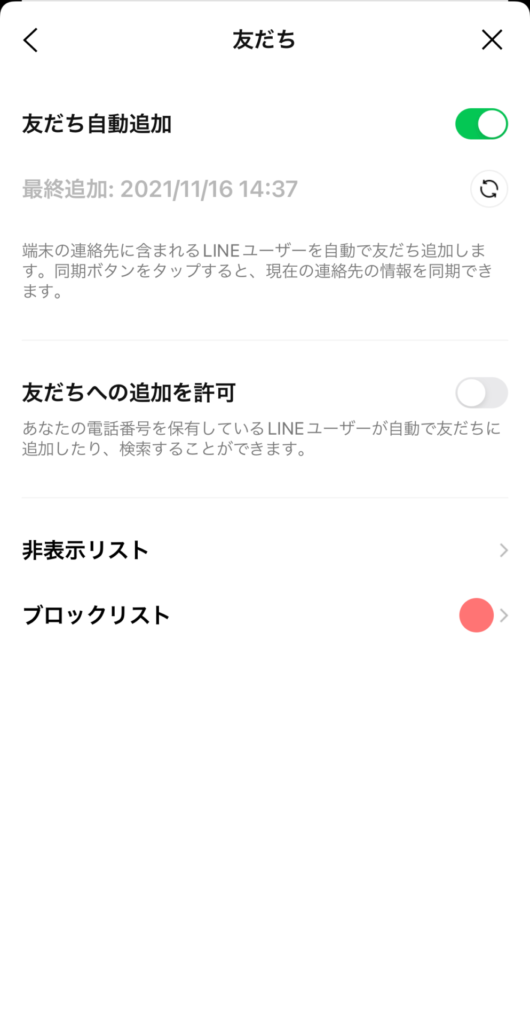
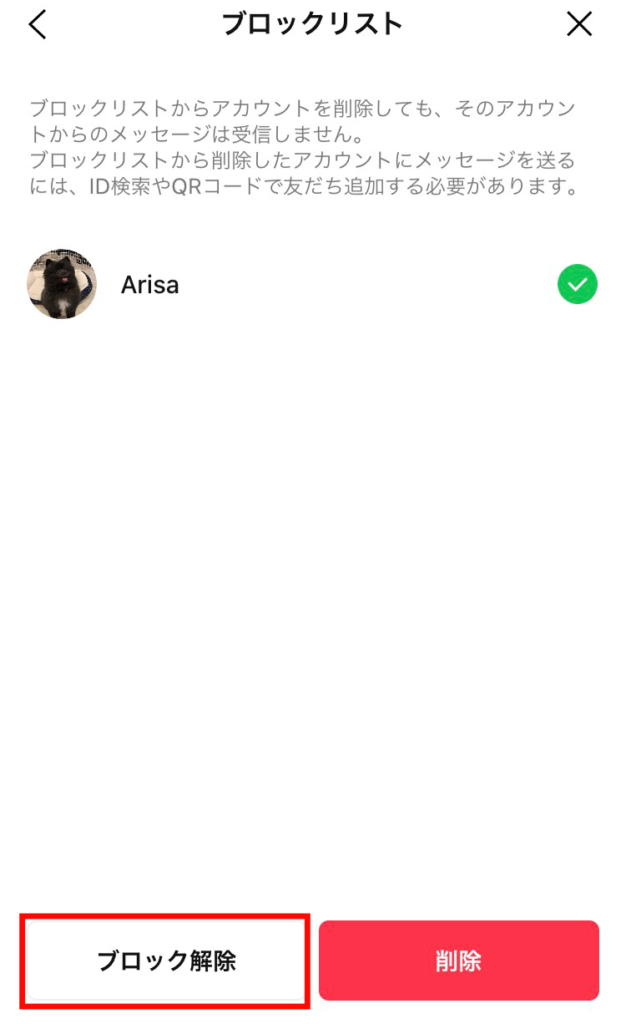
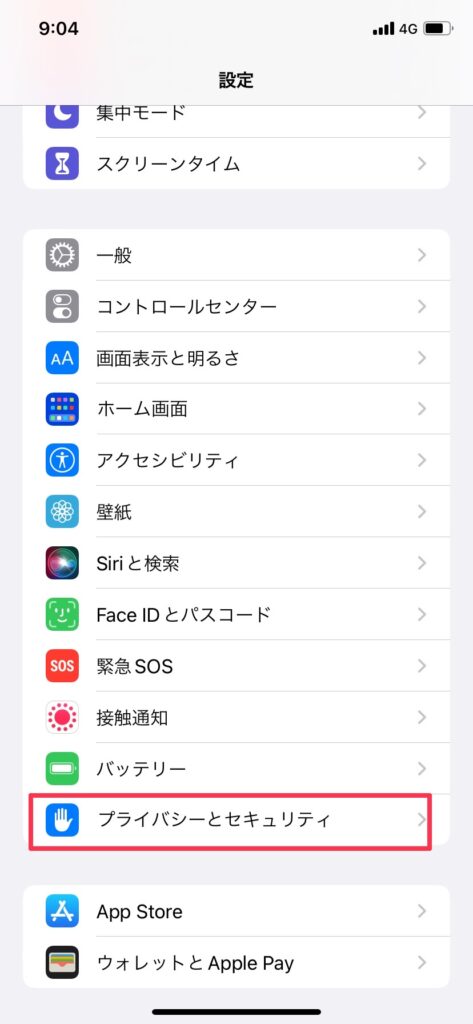

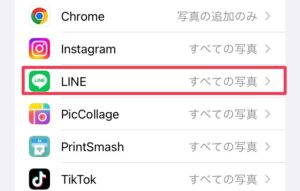
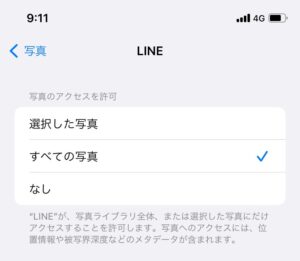
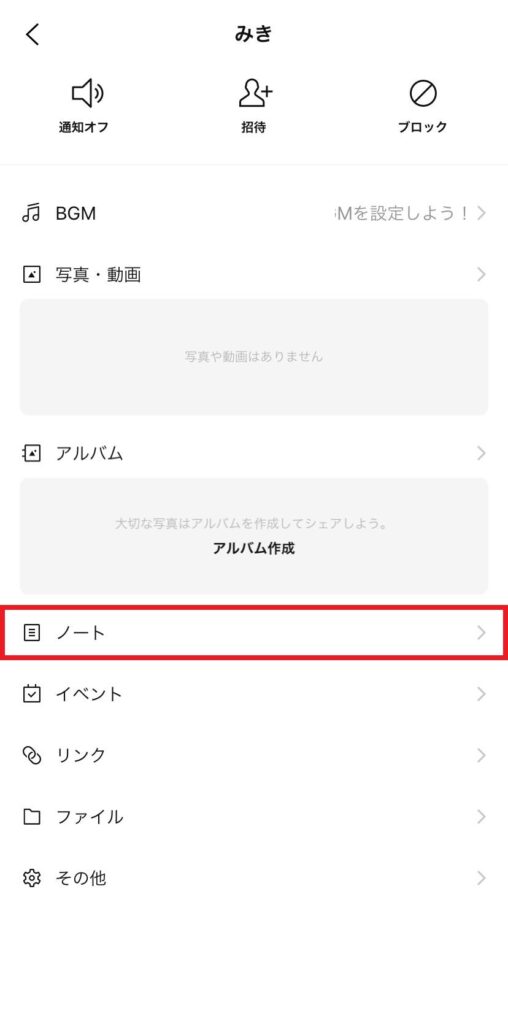
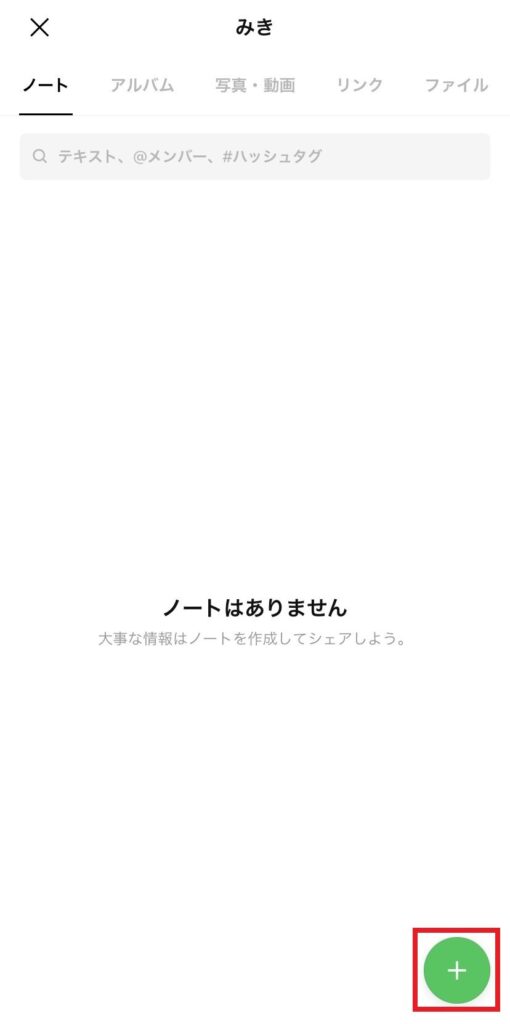
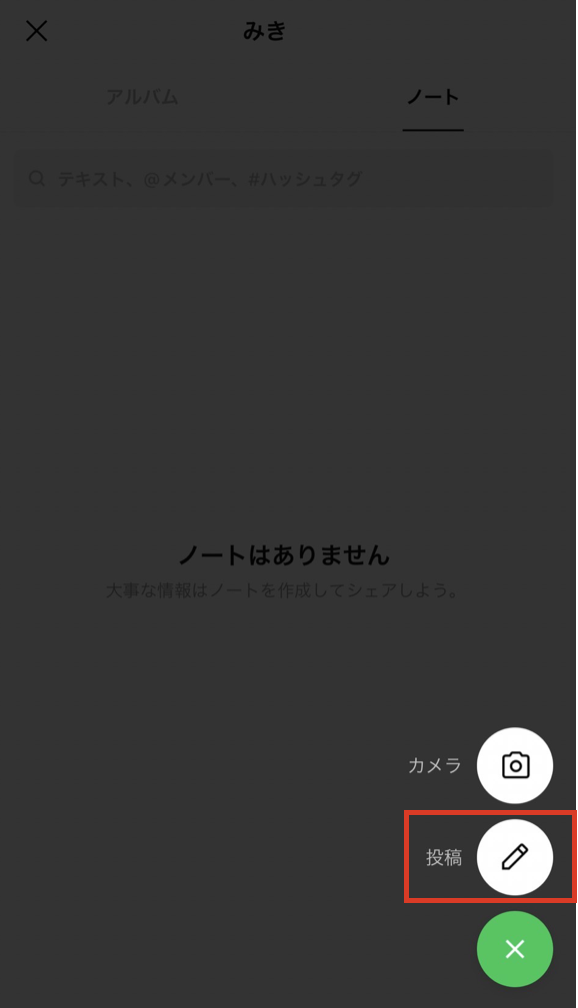
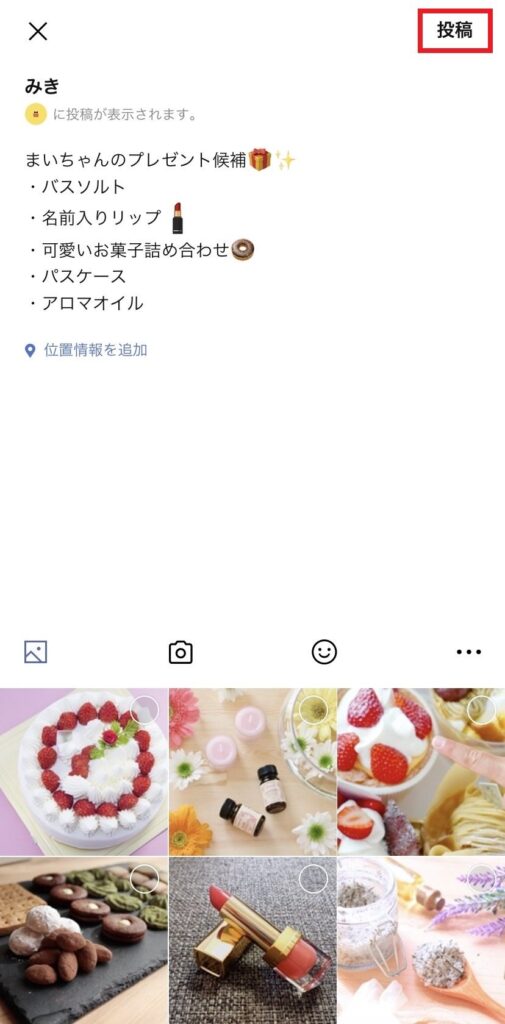

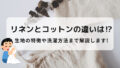
コメント